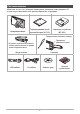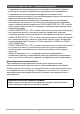R Цифровая камера Руководство пользователя Благодарим за приобретение продукции CASIO. • Перед началом использования камеры обязательно ознакомьтесь с мерами предосторожности, описанными в данном руководстве пользователя. • Храните руководство пользователя в безопасном месте обращайтесь к нему по мере необходимости. • Для того чтобы получить новейшую информацию о данном продукте, официальный вебсайт EXILIM по адресу http://www.exilim.
Распаковывание Убедитесь в том, что в упаковке имеются все указанные ниже предметы. В случае отсутствия какой-либо детали обратитесь к продавцу. Цифровая камера Перезаряжаемая литийионная батарея (NP-60) Зарядное устройство (BC-60L) Прикрепление ремешка к камере Прикрепите ременьшок здесь. * В разных странах или регионах используются разные по форме вилки шнуров питания.
Сначала ознакомьтесь с данным разделом! • Содержание данного руководства и поставляемого в комплекте Краткого руководства подлежит изменению без предварительного уведомления. • Содержание данного руководства проверялось на каждом этапе производственного процесса. В случае обнаружения спорных или ошибочных моментов просим вас обращаться к нам. • Запрещается всяческое копирование содержания данного руководства пользователя, как частично, так и полностью.
Оглавление Распаковывание. . . . . . . . . . . . . . . . . . . . . . . . . . . . . . . . . . . . . . . . . . . . Сначала ознакомьтесь с данным разделом! . . . . . . . . . . . . . . . . . . . . . Общее руководство . . . . . . . . . . . . . . . . . . . . . . . . . . . . . . . . . . . . . . . . . Содержимое дисплея монитора . . . . . . . . . . . . . . . . . . . . . . . . . . . . . . . ... 2 ... 3 ... 9 . . 10 ❚❙ Краткое руководство 13 Что представляет собой цифровая камера? . . . . . . . . . . . . . . . .
❚❙ Запись видео и аудио 50 Запись видео . . . . . . . . . . . . . . . . . . . . . . . . . . . . . . . . . . . . . . . . . . . . . . Использование предзаписи видео . . . . . . . . . . . . . . . . . . . . . . . . . . . . . Фотосъёмка при выполнении видеосъёмки. . . . . . . . . . . . . . . . . . . . . . Запись только аудио . . . . . . . . . . . . . . . . . . . . . . . . . . . . . . . (Диктофон) .. .. .. .. 50 52 53 53 ❚ Воспроизведение аудиозаписи . . . . . . . . . . . . . . . . . . . . . . . . . . . . .
❚ ❚ ❚ ❚ ❚ ❚ ❚ Настройка режима экспозамера . . . . . . . . . . . . . . . . . . . . .(Экспозамер) . . . Оптимизация яркости снимка . . . . . . . . . . . . . . . . . . . . . . (Освещение) . . . Использование встроенных цветных фильтров . . . . . (Цветной фильтр) . . . Регулировка резкости снимка . . . . . . . . . . . . . . . . . . . . . . . . . (Резкость) . . . Регулировка цветовой насыщенности . . . . . . . . . . . . . (Насыщенность) . . . Регулировка контрастности снимка . . . . . . . . . . . . . . .
❚ Вставка объекта в фоновое изображение . . . . . . . . . . (Динамич. фото) . . 116 ❚❙ Печать 117 Печать снимков . . . . . . . . . . . . . . . . . . . . . . . . . . . . . . . . . . . . . . . . . . . . . 117 Подключение непосредственно к принтеру, поддерживающему PictBridge . . . . . . . . . . . . . . . . . . . . . . . . . . . . . . . . . . 118 Использование DPOF для указания распечатываемых снимков и количества копий . . . . . . . . . . . . . . . . . . . . . . . . . . . . . . . . . . .
Установка звуковых настроек камеры . . . . . . . . . . . . . . . . . . . . (Звуки) Изменение изображения заставки . . . . . . . . . . . . . . . . . . . (Заставка) Общее правило настройки серийного номера имени файла . . . . . . . . . . . . . . . . . . . . . . . . . . . . . . . . . . . . . (№ файла) Установка настроек мирового времени . . . . . . . . . . . (Мировое время) Снимки с печатью времени . . . . . . . . . . . . . . . . . . . . . . .(Печать даты) Настройка часов камеры . . . . . . . . . . . . . . . .
Общее руководство Цифры в скобках указывают номер страницы, где приведено объяснение каждого элемента. . Камера Вид спереди Вид сзади 123 4 7 8 9 bk bl 1 Кнопка спуска затвора 8 Контроллер (стр. 24) 2 [ON/OFF] (Питание) (стр. 23) 3 Вспышка (стр. 36) 4 Передний индикатор (стр. 27, 70, 76) 5 Объектив 6 Микрофон (стр. 51, 111) 7 Задний индикатор (стр. 23, 25, 36) Вид снизу [ ] [ ] [ ] [SET] br bq bp bo bn bm 5 6 [ ] увеличения (стр. 24, 47, 92, 93) 9 Кнопка [0] (видео) (стр.
Содержимое дисплея монитора На дисплее монитора отображаются различные индикаторы, пиктограммы и значения, информирующие вас о состоянии камеры. • Образцы экранов, приведённые в данном разделе, ознакомят Вас с расположением всех индикаторов и показателей, появляющихся на экране в различных режимах. Эти образцы не являются реальными экранами, отображаемыми на дисплее камеры. . Запись фотоснимка Панель: Показать 123456789bk cs cr cq cp cocncmclckbtbs 4Режим записи (стр.
. Режим видеозаписи Панель: Показать 12 3 1Режим фокусировки (стр. 66) 2Настройка баланса белого (стр. 84) 3Режим записи (стр. 50) 4Оставшийся объём памяти для 45 видеозаписи (стр. 50) 9 8 5Время записи видео (стр. 50) 6Компенсация экспозиции (стр. 46) заряда батареи (стр. 18) 6 7Индикатор 8Гистограмма (стр. 162) 9Стабилизатор (стр.
. Просмотр фотоснимков 1 2 3 bq bp 4 5 6 7 8 9 bo bn bm bl bk 1Тип файла 2Индикатор защиты (стр. 108) 3Имя папки/имя файла (стр. 140) 4Качество фотоснимка (стр. 82) 5Разрешение фотоснимка (стр. 33) 6Чувствительность ISO (стр. 85) 7Значение диафрагмы 8Выдержка 9Дата/время (стр. 47) bkРежим экспозамера (стр. 86) blНастройка баланса белого (стр. 105) bmВспышка (стр. 36) bnРежим записи boИндикатор заряда батареи (стр. 18) bpГистограмма (стр. 162) bqКомпенсация экспозиции (стр. 46) .
Краткое руководство Что представляет собой цифровая камера? Цифровая камера сохраняет изображения на карте памяти, позволяя вам неограниченно записывать и удалять их. Запись Воспроизведение Удаление Вы можете использовать записанные изображения различными способами. Сохранять их на компьютере. Распечатывать их. 13 Прикреплять изображения к электронным сообщениям.
Особенности камеры CASIO В камере CASIO предусмотрен мощный набор свойств функций, позволяющих упростить запись цифровых изображений. К таким функциям относятся и три нижеупомянутые: Динамическое фото Извлеките движущийся объект из серии отснятых снимков Серийной съёмки и вставьте их в другое изображение, создав снимок Оптимальный результат с функцией «Динамическое фото» с движущимся объектом внутри. Дополнительная информация указана на стр. 114.
Перед началом работы с камерой зарядите батарею. Обратите внимание на то, что батарея новой камеры не заряжена. Для того чтобы полностью зарядить аккумулятор, выполните шаги, указанные в разделе «Зарядка аккумулятора». • Питание данной камеры осуществляется от перезаряжаемой литий-ионной батареи CASIO (NP-60). Не пытайтесь воспользоваться другим типом батареи. Зарядка батареи 1.
Прочие меры предосторожности в процессе зарядки • Для зарядки специальной литий-ионной батареи (NP-60) воспользуйтесь специальным зарядным устройством (BC-60L). Никогда не используйте другие типы зарядных устройств. Использование другого зарядного устройства может привести к непредвиденной ситуации. • Тёплая после недавнего использования батарея может не зарядиться полностью. Перед зарядкой дайте батарее остыть. • Батарея слегка разряжается, даже если она не используется в камере.
Установка батареи 1. Откройте крышку батарейного отсека. 1 Переместите ползунок крышки аккумуляторного отсека в сторону OPEN и откройте крышку в направлении, изображённом на иллюстрации стрелками. 2. Установите батарею. Повернув логотип EXILIM на батарее вверх (по направлению к дисплею монитора), удерживайте стопор рядом с батареей в направлении, указанном стрелкой, вставляя батарею в камеру. Нажимайте на батарею, пока стопор не будет надёжно удерживать её на месте. 3.
Проверка уровня заряда батареи По мере потребления заряда батареи индикатор уровня заряда на экране указывает уровень заряда согласно указанным ниже рисункам. Оставшийся уровень заряда Высокий Индикатор заряда батареи Цвет индикатора Голубой Низкий * * * * Жёлтый * Красный * Красный указывает на низкий уровень заряда батареи. Как можно быстрее зарядите батарею. При отображении запись невозможна. Немедленно зарядите батарею.
Настройка основных настроек при первом включении камеры После первой установки батареи в камеру на экране отобразится настройка языка дисплея, даты и времени. Неправильная настройка даты и времени приведёт к тому, что изображения будут записываться с несоответствующими датой и временем. 1. Нажмите [ON/OFF], чтобы включить камеру. 2. Воспользуйтесь кнопками [8], [2], [4] и [6], чтобы выбрать соответствующий язык, а затем нажмите [SET]. 3.
В случае возникновения ошибки во время настройки языка отображения, даты или времени с помощью вышеописанной процедуры, ознакомьтесь с инструкциями по исправлению настройках, указанными на следующих страницах. – Язык интерфейса: стр.157 – Дата и время: стр.156 • Каждая страна устанавливает местную временную компенсацию и использование летнего времени, поэтому эти настройки могут изменяться.
Установка карты памяти 1. Нажмите [ON/OFF], чтобы выключить камеру, и откройте крышку батарейного отсека. 1 Переместите ползунок крышки аккумуляторного отсека в сторону OPEN и откройте крышку в направлении, изображённом на иллюстрации стрелками. 2. 2 Вставьте карту памяти. Повернув карту памяти лицевой стороной вверх (по направлению к экрану камеры), до конца вставьте её в слот для карты до характерного щелчка. Вид спереди Вид спереди Вид сзади 3. Закройте крышку батарейного отсека.
Форматирование (инициализация) новой карты памяти Перед первым использованием карты памяти её необходимо отформатировать. 1. Включите камеру и нажмите [MENU]. 2. Выберите вкладку «Настройки», затем «Форматировать» и нажмите [6]. 3. Воспользуйтесь кнопками [8] и [2], чтобы выбрать «Форматировать», а затем нажмите [SET]. • Форматирование карты памяти с уже записанными на ней снимками или другими файлами удалит всё её содержимое. Обычно Вам не придётся снова форматировать карту памяти.
Включение и выключение камеры Включение питания Для того чтобы войти в режим записи, нажмите [ON/OFF] (Питание) [ON/OFF] (питание) или [r] (Запись). Для того чтобы войти в режим просмотра, нажмите [p] (Просмотр). Задний индикатор мгновенно загорится (зелёным цветом), камера включится. Если вы включаете камеру в режиме записи, в этот момент объектив выдвинется Задний индикатор из камеры. • Убедитесь в том, что ничто не препятствует и не ограничивает выдвижение объектива.
Фотосъёмка 1. Нажмите [r] (Запись), чтобы включить камеру. Убедитесь в том, что на экране отобразится R. В противном случае см. стр. 55. Пиктограмма режима фотосъёмки Дисплей монитора Кнопка спуска затвора [r] (Запись) Оставшийся объём памяти для записи фотоснимков (стр. 188) 2. Наведите камеру на снимаемый объект. При желании Вы можете увеличить изображение. w Широкоуг.
3. Нажмите кнопку спуска затвора до половины, чтобы сфокусироваться на изображении. Задний индикатор По завершении фокусировки камера издаст звуковой сигнал, задний индикатор загорится зелёным цветом, и фокусная рамка станет зелёной. Нажатие до половины Слегка нажмите кнопку до её остановки. Сигнал, сигнал (изображение в фокусе.) 4. Фокусная рамка При нажатии кнопки спуска затвора до половины камера автоматически регулирует экспозицию и фокусируется на объекте, на который она направлена.
. Использование быстрого затвора Полностью нажав кнопку затвора, не дожидаясь срабатывания Автофокуса, приведёт к выполнению съёмки с помощью быстрого затвора (стр. 79). • С помощью быстрого затвора камера фокусируется быстрее, чем с использованием Автофокуса, а это значит, что вы можете быстрее снимать движущиеся объекты. При этом помните о том, что при использовании быстрого затвора некоторые изображения могут быть несфокусированы.
Как правильно держать камеру Снимаемые изображения получатся нечёткими, если Bы сдвинете камеру при нажатии кнопки спуска затвора. Нажимая кнопку спуска затвора, обязательно держите камеру, как показано на рисунке ниже; удерживайте её неподвижно, крепко прижимая руки к корпусу камеры в процессе съёмки. Удерживая камеру неподвижно, осторожно нажмите кнопку спуска затвора и старайтесь избегать любых движений при отпускании кнопки и в течение нескольких секунд после этого.
Просмотр снимков Для просмотра снимков на дисплее камеры выполните следующие действия. • Информация о воспроизведении видео приведена на стр. 88. 1. Для того чтобы войти в режим просмотра, нажмите [p] (Просмотр). • В результате отобразится один из снимков, сохранённых в памяти. • Также отобразится [p] (Просмотр) информация об отображаемом снимке (стр. 188). • Вы также можете скрыть информацию, отобразив только сам снимок (стр. 162).
Удаление снимков В случае заполнения памяти вы можете удалять ненужные снимки, чтобы освободить память для записи следующих снимков. • Помните о том, что операцию удаления файла (снимка) нельзя отменить. • В результате удаления звукового файла (стр. 112) удаляется и снимок, и звуковой файл. Удаление отдельного файла 1. Нажмите [p] (Просмотр), для того чтобы войти в режим просмотра, а затем нажмите [2] ( ). 2.
Меры предосторожности при фотосъёмке Кнопки • Никогда не открывайте крышку батарейного отсека, если задний индикатор мигает зелёным цветом. Такие действия могут привести к некорректному сохранению только что отснятого снимка, повреждению других сохранённых в памяти снимков, неисправности самой камеры и т.д. • В случае попадания нежелательного света в объектив, затените объектив рукой в момент съёмки.
Учебное пособие по созданию снимков Использование панели управления Панель управления используется для настройки функций камеры. 1. Находясь в режиме записи, нажмите [SET]. В результате на экране появится панель управления и её настройки. [8] [2] [4] [6] Доступные настройки [SET] 2. Панель управления 1 2 3 4 5 6 7 8 9 Воспользуйтесь кнопками [8] и [2], чтобы выбрать настройку, которую Вы хотите изменить. 1Разрешение/Качество* 5Серийная съёмка (стр. 40) 6Распознавание лица (стр. 43) 7Облик (стр.
Назначение элементов панели управления Для назначения функций элементам панели управления выполните нижеописанную процедуру. 1. Во время отображения панели управления нажмите [MENU]. • В результате отобразится меню элементов панели управления, на которой выбранные в данный момент элементы будут отображаться зелёным цветом. 2. С помощью кнопок [8], [2], [4] и [6] выберите элемент на панели управления и нажмите [SET]. В результате загорится соответствующий этому элементу индикатор. 3.
Изменение разрешения (Pазмер) . Пикселы Изображение цифровой камеры Пиксел представляет собой набор мелких точек, называемых «пикселами». Чем больше пикселов в изображении, тем более детальным будет изображение. Тем не менее, обычно Вы можете работать с меньшим количеством пикселов при распечатке изображений (формата L) с помощью функции печати, прикреплении изображения к e-mail, при просмотре изображения на компьютере и т.д. .
Советы по выбору разрешения Обратите внимание на то, что в больших изображениях содержится больше пикселов, поэтому они занимают больший объём памяти. Большое количество пикселов Больше деталей, занимают больший объём памяти. Лучше подходят для распечатки фотографий большого формата (например, А3). Малое количество пикселов Меньше деталей, занимают меньший объём памяти. Лучше подходят для отправки снимков по e-mail и т.д.
. Выбор разрешения 1. Находясь в режиме записи, нажмите [SET]. 2. Воспользуйтесь кнопками [8] и [2], чтобы выбрать верхнюю опцию панели управления (Разрешение). 3. Воспользуйтесь кнопками [4] и [6], чтобы выбрать разрешение, а затем нажмите [SET].
Пользование вспышкой (Вспышка) 1. Находясь в режиме записи, один раз нажмите [2] ( ). 2. Воспользуйтесь кнопками [4] и [6], чтобы выбрать желаемую настройку вспышки, а затем нажмите [SET]. Вспышка [2] ( ) Если элемент меню «R Панель» (стр. 150) установлен на «Скрыть» (т.е. панель управления не отображается), нажатие [2] ( ) попеременно отобразит все доступные настройки вспышки. 3.
• Следите за тем, чтобы не закрыть вспышку пальцами или ремешком. • Желаемый эффект съёмки со вспышкой невозможен, если объект находится слишком далеко или слишком близко. • Время зарядки вспышки (стр. 191) зависит от условий эксплуатации (уровня заряда батареи, окружающей температуры и т.д.). • Отключение съёмки со вспышкой при выполнении съёмки в тусклом освещении приводит к увеличению выдержки, что может стать причиной съёмки размытого снимка в результате сдвига камеры.
Настройка области автофокуса (Автофокус) Í точечный В данном режиме используются показания небольшой области в центре изображения. Данная настройка идеально сочетается с фиксацией фокусировки (стр. 69). È мульти При нажатии в данном режиме кнопки спуска затвора до половины камера выберет оптимальную область автофокуса из девяти доступных областей. Фокусная рамка области фокусировки камеры будет отображаться зелёным цветом.
• Настройку «È мульти» нельзя выбрать для области Автофокуса, если вы используете функцию распознавания лица (стр. 43). • Настройку «Ë следящий» ельзя выбрать для области Автофокуса, если Вы используете функцию умного автоспуска (стр. 71). Оптимизация яркости снимка (Освещение) Данная настройка используется для оптимизации баланса между яркими и тёмными областями снимка. 1. Находясь в режиме записи, нажмите [SET]. 2.
Использование серийной съёмки (Серия снимков) В данной камере предусмотрено четыре режима серийной съёмки. Скорость СС Максимум снимков СС Записанное разрешение Режим вспышки Z Серия снимков: Станд. серия Зависит от объёма карты памяти В зависимости от До заполнения настройки разрешения памяти Z Серия снимков: 4 к/с 4 фото в секунду 8 фото 2M (1600x1200 пикс.) фиксированно 20 фото 1,2M (1280x960 пикс.) Вспышка фиксированно выключена 3 фото 2M (1600x1200 пикс.
Настройка метода сохранения снимков в режиме серийной съёмки Укажите метод сохранения снимков, записанных в нижеуказанных режимах серийной съёмки (СС). СС: 4 к/с / 10 к/с 1. По завершении серийной съёмки воспользуйтесь кнопками [8] и [2], чтобы выбрать необходимый метод сохранения, а затем нажмите [SET]. Сохранить выбранное Отснятые изображения воспроизводятся в замедленном режиме, т.е. вы можете выбрать снимки, которые хотите сохранить.
• Если на карте памяти недостаточно места, вы не сможете записать количество снимков СС, указанное на дисплее монитора. Перед выполнением серийной съёмки убедитесь в том, что на карте памяти имеется достаточно свободного места. • В режиме серийной съёмки выставленные для первого снимка экспозиция и фокус также применяются для всех последующих снимков. • При использовании режима серийной съёмки удерживайте камеру неподвижно до окончания всей съёмки.
Использование функции распознавания лица (Распознавание лица) При съёмке людей функция распознавания лица обнаруживает лица максимум десяти человек и соответствующим образом регулирует фокус и яркость. 1. В режиме Запись нажмите [4] или [6] для выключения режима Облика. • Пиктограмма Распознавания лица G отобразится на дисплеи монитора во время отключения режима Облик.
Советы по достижению лучшего результата распознавания лиц • Если камера не обнаруживает лица, она фокусируется на центре изображения. • При съёмке с функцией распознавания лица всегда проверяйте, выбран ли в качестве режима фокусировки Автофокус (AF). • Распознавание лица может занять несколько больше времени, если Bы держите камеру боком. • Не поддерживается распознавание лиц следующих типов. – Лицо, закрытое волосами, очками, шляпой и т.д., или лицо, находящееся в тени.
Съёмка в режиме Облик (Облик) Режим Облик сглаживает текстуру кожи объекта и смягчает тени на лице, возникающие в резком солнечном свете, таким образом усовершенствуя портрет. 1. В режиме Запись нажмите [4] или [6] для включения режима Облика. • На дисплее монитора отобразится пиктограмма режима Облика ± на время включения режима Облика. • Если нажатие на кнопки [4] или [6] не включает режим Облика, это обозначает, что настройка режима Облика не присвоена кнопкам [4] и [6].
Корректировка яркости снимка (Экспосдвиг) Перед началом съёмки Bы можете вручную отрегулировать экспозиционное число (значение EV) снимка. • Диапазон компенсации экспозиции: от –2.0EV до +2.0EV • Единица измерения: 1/3 EV 1. Находясь в режиме записи, нажмите [SET]. 2. Воспользуйтесь кнопками [8] и [2], чтобы выбрать вторую снизу опцию панели управления (Экспосдвиг). 3. Для того чтобы настроить значение компенсации экспозиции, воспользуйтесь кнопками [4] и [6]. [6]: Увеличивает значение EV.
Изменение стиля даты/времени панели управления 1. Находясь в режиме записи, нажмите [SET]. 2. Воспользуйтесь кнопками [8] и [2], чтобы выбрать нижнюю опцию панели управления (Дата/время). Для того чтобы выбрать дату и время, воспользуйтесь кнопками [4] и [6]. • Можно выбрать один из двух форматов отображения даты (стр. 157): месяц/ день или день/месяц. • Время отображается в 24-часовом формате.
• Чем выше коэффициент цифрового зума, тем более зернистым получится снимок. Помните о том, что в камере также предусмотрен зум, позволяющий записывать снимки с помощью цифрового зума, избегая ухудшения качества снимка (стр. 49). • Для уменьшения размытости снимка в результате движения камеры при съёмке в режиме телефото рекомендуется использовать штатив. • Увеличение масштаба изображения изменяет диафрагму объектива. • Цифровой зум доступен только в режиме видеосъёмки.
• Точка ухудшения качества Лимит Максимальный снимка зависит от Разреувеличения коэффициент разрешения изображения шение без ухудшения увеличения (стр. 33). Чем меньше размер качества изображения, тем больший 12M 12X 3X коэффициент увеличения 3:2 12X 3X можно использовать до достижения точки ухудшения 16:9 12X 3X качества изображения.
Запись видео и аудио Запись видео 1. Настройте качество видеоизображения (стр. 83). Длина видео, которое Вы сможете записать, будет зависеть от выбранной настройки качества. 2. Находясь в режиме записи, нажмите [0] (Видео). Оставшееся время записи (стр. 189) В результате начнётся запись, и на дисплее отобразится Y. Режим видеозаписи включает монофоническое аудио. 3. [0] (Видео) Ещё раз нажмите [0], чтобы остановить запись. • Каждый видеоролик может быть длиной до 10 мин.
• Выполнение видеозаписи в течение продолжительного времени может привести к тому, что камера слегка нагреется. Это нормально и не является неисправностью. • Данная камера также записывает аудио. При выполнении видеосъёмки обратите внимание на следующие моменты: – Следите за тем, чтобы микрофон не был закрыт пальцами или другими предметами. – Невозможно достичь хорошего результата записи, если камера находится слишком далеко от записываемого объекта.
Использование предзаписи видео С помощью данной функции камера предварительно записывает до четырёх секунд события в качестве постоянно обновляемого резерва. Нажатие [0] сохраняет предварительно записанное действие (резервное содержимое), после которого выполняется запись в реальном времени. Запись в реальном времени продолжается до тех пор, пока не будет остановлена вручную. [0] [0] Видео Начало записи Окончание записи 4-секундная предварительно записанная часть (из резерва) .
Фотосъёмка при выполнении видеосъёмки 1. Во время выполнения видеозаписи нажмите кнопку спуска затвора. Видеозапись продолжится после записи фотоснимка. • Во время выполнения видеосъёмки вы можете воспользоваться кнопкой [2] ( ), чтобы изменить настройку режима вспышки. • Видеозапись на несколько секунд прерывается в момент записи фотоснимка. • Запись фотоснимка во время выполнения видеозаписи невозможна, если выбран любой из нижеуказанных режимов BEST SHOT. Предзапись (Видео), Динамич.
• С помощью [8] (DISP) Вы можете изменить содержание отображаемой на дисплее информации во время аудиозаписи. • Если отображение содержимого на дисплее отключено, выбор сюжета «Диктофон» немедленно отключает дисплей (стр. 162). Аудиоданные • Аудиофайлы можно воспроизводить на компьютере в программах Windows Media Player или QuickTime. – Аудиоданные: WAVE/IMA-ADPCM (расширение WAV) Воспроизведение аудиозаписи 1.
Использование BEST SHOT Что такое BEST SHOT? BEST SHOT представляет собой набор шаблонных «сюжетов» самых разнообразных типов условий съёмки. Если Вам нужно изменить настройки камеры, просто отыщите отвечающий Вашим требованиям сюжет, и камера будет настроена автоматически. Такая функция позволяет минимизировать шансы испортить снимок в результате неправильных настроек экспозиции и выдержки. Некоторые шаблонные сюжеты Портрет Пейзаж Ночной сюжет Ночной портрет Создание снимка в режиме BEST SHOT 1.
3. Нажмите [SET], чтобы выполнить настройки камеры для текущего выбранного сюжета. В результате Вы вернётесь в режим записи. • Настройки выбранного Вами сюжета останутся активными до момента выбора другого сюжета. • Для того чтобы выбрать другой сюжет BEST SHOT, повторите вышеописанную процедуру, начиная с шага 1. 4. Нажмите кнопку спуска затвора (если записывается фотоснимок) или [0] (если выполняется видеозапись).
. Меры предосторожности при работе с BEST SHOT • Ниже указаны сюжеты BEST SHOT, которые не могут использоваться при видеозаписи: Динамич. фото, Мультидвиж, Фото на док-ты, Визитки и документы, Белая доска и т.д., Автопорт. (1 чел.), Автопорт. (2 чел.) • Ниже указаны сюжеты BEST SHOT, которые не могут использоваться при записи снимка: Предзапись (Видео), Видео для YouTube. • Сюжет Диктофон невозможно использовать при съёмке фотоснимка или выполнении видеозаписи.
Создание пользовательских настроек BEST SHOT Всего можно сохранить до 999 настроек камеры в качестве пользовательских сюжетов BEST SHOT для мгновенного использования в соответствующих условиях. 1. В меню сюжетов BEST SHOT выберите сюжет BEST SHOT (Создать свой сюжет). 2. Воспользуйтесь кнопками [4] и [6], чтобы выбрать снимок или видео, настройки которых вы хотите сохранить. 3. Воспользуйтесь кнопками [8] и [2], чтобы выбрать «Сохранить», а затем нажмите [SET].
Съёмка в режиме ABTO BEST SHOT В режиме ABTO BEST SHOT камера автоматически выбирает сюжет BEST SHOT в соответствии с объектом и условиями съёмки, выполняя соответствующие настройки. Ниже указаны сюжеты, автоматически выбираемые в режиме ABTO BEST SHOT. Портрет, Пейзаж, Ночной сюжет, Ночной портрет, Макросъемка, Спорт и т.д. 1. Нажмите [BS] (^) и выберите сюжет «ABTO BEST SHOT». 2. Наведите камеру на снимаемый объект.
Съёмка фото на документы Данная процедура может использоваться для съёмки портрета и его распечатки в нижеуказанных форматах для документов: 30x24 мм, 40x30 мм, 45x35 мм, 50x40 мм, 55x45 мм. 1. Нажмите [BS] (^) и выберите сюжет «Фото на док-ты». 2. Нажмите кнопку спуска затвора, чтобы снять портрет на документы. 3. Откорректируйте расположение лица на снимке. [8] [2] [4] [6] :Перемещение портрета вверх, вниз, влево и вправо. Контроллер увеличения:Увеличение и уменьшение масштаба портрета.
Съёмки изображений на визитки и документы Процесс, называемый «трапецеидальная коррекция», выравнивает линии и делает их более естественными даже при съёмке прямоугольных объектов под углом. Перед выполнением трапецеидальной коррекции После выполнения трапецеидальной коррекции Визитки и документы Белая доска и т.д. BEST SHOT имеет два сюжета. 1. Нажмите [BS] (^) и выберите сюжет «Визитки и документы» или «Белая доска и т.д.». 2. Нажмите кнопку спуска затвора, чтобы сделать снимок.
• При составлении композиции снимка, подобного изображённому выше, убедитесь в том, что общий вид снимаемого объекта помещается на экране монитора. • Убедитесь в том, что объект снимается на выделяющем его границы фоне. • Снимки формата VGA сохраняются в формате VGA. Все остальные снимки сохраняются в размере 2M (1600x1200 пикселов). • Цифровой зум отключается при съёмке сюжетов «Белая доска и т.д.» и «Визитки и документы». Но при этом можно использовать оптический зум (стр. 47).
• Вы можете использовать функцию Автопортрет в сочетании с режимом серийной съёмки (СС) (стр. 40). Процесс аналогичен использования серийной съёмки (СС) совместно с умным автоспуском. Дополнительная информация указана на стр. 73. • Если камера остаётся в режиме умного автоспуска, а затвор так и не срабатывает, вы можете сделать снимок, повторно нажав кнопку спуска затвора до упора.
Расширенные настройки Ниже приведена операции с меню, которые можно использовать для установки различных настроек камеры. • Вы всегда можете использовать панель управления (стр. 31), чтобы установить некоторые настройки, появляющиеся на экране меню. Информация об установке настроек с помощью панели управления дана на страницах, указанных в данном разделе в скобках. Использование экранных меню . Пример работы с экраном меню Для того чтобы отобразить экран меню, нажмите [MENU].
3. Воспользуйтесь кнопками [8] и [2], чтобы выбрать соответствующий элемент меню, а затем нажмите [6]. 4. Для того чтобы изменить настройки, воспользуйтесь кнопками [8] и [2]. 5. После установки необходимых значений настроек нажмите [SET]. • Нажав [4], Bы зафиксируете выбранную Пример: Если на вкладке «Запись» выбран «Фокус» Вкладки настройку и вернётесь в меню.
Настройки режима записи (Запись) Выбор режима фокусировки (Фокус) [r] (Запись) * [MENU] * Вкладка Запись * Фокус Приблизительный диапазон фокусировки*1 Режим фокуса Настройки Тип снимка Фотосъёмка Q Автофокус Общая запись Автоматическая ´ Макро Макро Автоматическая E Панорамный фокус Съёмка с относительно широким диапазоном фокусировки Фиксированная точка фокусировки Пейзаж и ) другие Бесконечность удалённые объекты W Ручной фокус Если Вы хотите сфокусироваться вручную Фотосъёмка Видео Видео
*4 (м) Стандарт Макросъёмка Шаги увеличения Макро Телефото Расстояние между центрами Z1 (Широкий) Прим. 0,85 9 0,26 2 Прим. 1,10 9 0,30 3 Прим. 1,40 9 0,33 4 Прим. 1,70 9 0,38 5 Прим. 2,30 9 0,43 6 Прим. 2,90 9 0,48 7 (Теле) Прим. 3,50 9 0,53 • Вышеуказанные значения приведены только для справки. При выполнении видео макросъёмки диапазон фокусировки на несколько сантиметров меньше расстояния между центрами.
Фокусировка с помощью ручного фокуса 1. На дисплее монитора воссоздайте композицию таким образом, чтобы объект фокусировки располагался в жёлтой рамке. 2. Следя за изображением на дисплее монитора, отрегулируйте фокус с помощью [4] и [6]. • В это время находящееся в рамке изображение будет увеличиваться и заполнить весь дисплей, что поможет Вам сфокусироваться. Если Вы не выполните никаких действий в течение двух сек. отображения увеличенного изображения на экране, снова появится экран шага 1.
Использование фиксации фокусировки «Блок фокусировки» - метод, который можно использовать для составления композиции изображений, объект которых находится не в фокусной рамке и не в центре экрана. • Для использования фиксации фокусировки, выберите «Í точечный» или «Ë cледящий» для области Автофокуса (стр. 38). 1. Выровняйте фокусную рамку дисплея монитора по объекту, на котором вы фокусируетесь, а затем нажмите кнопку спуска затвора наполовину. 2.
Использование автоспуска (Автоспуск) [r] (Запись) * [MENU] * Вкладка Запись * Автоспуск Нажатие кнопки спуска затвора запускает таймер, если активирован Автоспуск. Отпустите кнопку затвора, после чего снимок будет сделан через установленный промежуток времени. „ 10 сек 10-секундный автоспуск ‚ 2 сек 2-секундный автоспуск • При съёмке в условиях, увеличивающих выдержку, Вы можете использовать эту настройку для предотвращения размытия изображения в результате движения камеры.
Использование умного автоспуска (Умный автоспуск) [r] (Запись) * [MENU] * Вкладка Запись * Умный автоспуск С помощью умного автоспуска камера автоматически активирует затвор, когда устанавливается наличие определённых условий. ¸ Детект.дрожания ¯ Проводка ¨ Детектор улыбки Камера автоматически активирует затвор при определении минимизации размытия изображения и движения объекта.
. Применение проводки с целью минимизации размытия изображения (Проводка) 1. Направьте камеру на место появления объекта и до половины нажмите кнопку спуска затвора, чтобы выполнить автоматическую коррекцию экспозиции и фокуса. 2. Нажмите кнопку спуска затвора до конца. В результате камера перейдёт в режим умного автоспуска. Перемещайте камеру, следя за движением объекта. Камера автоматически активирует затвор в момент определения отсутствия размытия изображения отслеживаемого объекта.
. Изменение чувствительности срабатывания умного автоспуска (Чувствительность) 1. Воспользуйтесь кнопками [8] и [2], чтобы выбрать «Чувствительность», а затем нажмите [6]. 2. Воспользуйтесь кнопками [4] и [6], чтобы выбрать желаемую настройку чувствительности, а затем нажмите [SET]. • Вы можете выбрать любой из трёх уровней чувствительности, от ø(низший) до œ (высший). • Настройка œ (высший) позволяет сравнительно легко активировать умный автоспуск.
Советы по съёмке оптимальных снимков с использованием умного автоспуска • Использование умного автоспуска совместно со стабилизатором (стр. 75) ещё больше снижает вероятность размытия изображения. • При использовании этой функции совместно с детектором дрожания или детектором улыбки держите камеру как можно более неподвижно до завершения съёмки. • Если камера остаётся в режиме умного автоспуска, а затвор так и не срабатывает, вы можете сделать снимок, повторно нажав кнопку спуска затвора до упора.
Съёмка с использованием функции распознавания лица (Распознавание лица) [r] (Запись) * [MENU] * Вкладка Запись * Распозн. лица Для получения дополнительной информации см. описание процедуры работы с панелью управления на стр. 43.
Настройка области автофокуса (Автофокус) [r] (Запись) * [MENU] * Вкладка Запись * Автофокус Для получения дополнительной информации см. описание процедуры работы с панелью управления на стр. 38. Использование подсветки фокуса (Подсветка фокуса) [r] (Запись) * [MENU] * Вкладка Запись * Подсветка фокуса В результате нажатия до половины кнопки спуска затвора в данном режиме загорается передний индикатор, обеспечивающая дополнительне освещение тусклых областей изображения.
Изменение формы фокусной рамки (Фокусная рамка) [r] (Запись) * [MENU] * Вкладка Запись * Фокусная рамка Вы можете использовать данную процедуру для выбора одной из пяти различных форм фокусной рамки, включая форму сердца. Настройки ß ¹ ™ ¬ μ Случ.порядок • Полунажатие кнопки спуска затвора меняет форму фокусной рамки на одну из изображённых ниже. Фокусировка: успешно Фокусировка: ошибка • В случае выбора настройки «Случ.
Включение и выключение цифрового зума (Цифровой зум) [r] (Запись) * [MENU] * Вкладка Запись * Цифровой зум С помощью данной настройки Вы можете включать и выключать цифровой зум. Если цифровой зум выключен, использование контроллера увеличения увеличивает изображение с помощью только оптического зума. Назначение функций кнопкам [4] и [6] (Кнопки ) [r] (Запись) * [MENU] * Вкладка Запись * Кнопки Вы можете назначить одну из шести нижеуказанных функций кнопкам [4] и [6].
Съёмка с использование быстрого затвора (Быстрый затвор) [r] (Запись) * [MENU] * Вкладка Запись * Быстрый затвор При включённой настройке быстрого затвора вы можете нажимать кнопку спуска затвора до конца, не дожидаясь автофокусировки. Снимок будет записан с помощью операции высокоскоростной фокусировки, намного более быстрой, чем автофокус. Вкл. Включение быстрого затвора • При использовании быстрого затвора некоторые изображения могут быть несфокусированы.
Отображение экранной сетки (Сетка) [r] (Запись) * [MENU] * Вкладка Запись * Сетка Экранная сетка отображается на дисплее монитора в режиме записи, облегчая вертикальное и горизонтальное выравнивание изображений при компоновке снимка. Включение предварительного просмотра снимка (Предв.просм.) [r] (Запись) * [MENU] * Вкладка Запись * Предв.просм. При включении настройки «Предв.просм.» камера будет отображать изображение в течение примерно одной сек. после нажатия кнопки спуска затвора.
Регулировка установленных по умолчанию настроек «Питание вкл.» (Память) [r] (Запись) * [MENU] * Вкладка Запись * Память При выключении камера запоминает текущие настройки всех активированных элементов памяти и восстанавливает их при следующем включении камеры. Любой деактивированный элемент памяти восстановит первоначальные настройки по умолчанию, как только Вы выключите камеру. Настройка Деактивировано (Начальные настройки по умолчанию) b BEST SHOT Фотосъёмка (Авто) Активировано Умный автоспуск Выкл.
Настройка качества изображения (Качество) Установка разрешения фотоснимка (Разрешение) [r] (Запись) * [MENU] * Вкладка Качество * Разрешение Для получения дополнительной информации см. описание процедуры работы с панелью управления на стр. 35.
Настройка качества видео (Качество (видео)) [r] (Запись) * [MENU] * Вкладка Качество * » Качество (видео) Качество видео – стандарт, определяющий детализацию, плавность и чёткость видео при воспроизведении. Съёмка в режиме настройки высокого качества (HD) обеспечит более высокое качество изображения, но в то же время сократит время работы камеры.
Управление балансом белого (Баланс белого) [r] (Запись) * [MENU] * Вкладка Качество * Баланс белого Вы можете настроить баланс белого в соответствии с источником света, доступным в месте выполнения съёмки, и избежать синеватого оттенка при съёмке на улице в пасмурную погоду или оттенка зелёного при съёмке при флуоресцентном освещении. Авто Автоматически устанавливает баланс белого в настройках камеры. ¤ (Дневной свет) Используется для съёмки на улице в ясный день.
Настройка чувствительности ISO (ISO) [r] (Запись) * [MENU] * Вкладка Качество * Чувств.ISO Чувствительность ISO определяет чувствительность к свету. Авто ISO 64 ISO 100 Автоматически регулирует чувствительность в соответствии с текущими условиями Низкая чувствительность Большая выдержка Меньше шумов Малая выдержка (устанавливается для съёмки в условиях плохого освещения.
Настройка режима экспозамера (Экспозамер) [r] (Запись) * [MENU] * Вкладка Качество * Экспозамер Данный режим экспозамера определяет, какая часть объекта замеряется для установки экспозиции. B Матричный Матричный экспозамер разделяет изображение на сегменты и замеряет освещённость каждого сегмента для создания сбалансированного показателя экспозиции. Этот тип экспозамера обеспечивает безошибочную настройку экспозиции для целого ряда условий съёмки. N Центр.взвеш.
Использование встроенных цветных фильтров (Цветной фильтр) [r] (Запись) * [MENU] * Вкладка Качество * Цветной фильтр Настройки: Выкл., Чeрно-белый, Cепия, Красный, Зелeный, Cиний, Жeлтый, Pозовый и Пурпурный Регулировка резкости снимка (Резкость) [r] (Запись) * [MENU] * Вкладка Качество * Резкость Вы можете выбрать одну из пяти настроек резкости от +2 (самая резкая) до –2 (наименее резкая).
Просмотр снимков и видео Просмотр снимков Процедура просмотра фотоснимков описана на стр. 28. Просмотр видео 1. Нажмите [p] (Просмотр), а затем воспользуйтесь кнопками [4] и [6], чтобы отобразить видео, которое Вы хотите воспроизвести. 2. Нажмите [SET], чтобы начать воспроизведение.
Просмотр снимков серийной съёмки При каждом выполнении операции серийной съёмки (СС) камера создаёт группу СС, включающую все снимки данного конкретного сеанса СС. Для воспроизведения снимков конкретной группы СС можно воспользоваться нижеуказанной процедурой. 1. Нажмите [p] (Просмотр), а затем воспользуйтесь кнопками [4] и [6], чтобы отобразить группу СС, изображения которой вы хотите просмотреть. Количество файлов изображений в группе СС Пиктограмма группы СС Первый снимок в группе СС 2.
Элементы управления воспроизведением [4] [6] Изменение направления и скорости воспроизведения во время воспроизведения. Прокрутка вперёд и назад во время постановки воспроизведения на паузу. • Скорость воспроизведения невозможно регулировать во время масштабирования отображаемого изображения. [SET] Переключение между паузой и воспроизведением. Контроллер увеличения Масштабирование изображения.
. Удаление всех файлов группы СС 1. Во время воспроизведения или постановки на паузу воспроизведения снимков СС нажмите [2]. 2. Воспользуйтесь кнопками [8] и [2], чтобы выбрать «Удалить группы», а затем нажмите [SET]. 3. Воспользуйтесь кнопками [8] и [2], чтобы выбрать «Да», а затем нажмите [SET]. Разделение группы СС Для разделения группы СС на отдельные снимки используйте нижеуказанную профедуру. . Разделение конкретной группы СС 1. При отображении папки группы СС нажмите [MENU]. 2.
. Разделение всех групп СС 1. При отображении папки группы СС нажмите [MENU]. 2. Для того чтобы выбрать вкладку «Просмотр», воспользуйтесь кнопками [4] и [6]. 3. Воспользуйтесь кнопками [8] и [2], чтобы выбрать «Делить группу», а затем нажмите [6]. 4. Воспользуйтесь кнопками [8] и [2], чтобы выбрать «Делить все», а затем нажмите [SET]. 5. Воспользуйтесь кнопками [8] и [2], чтобы выбрать «Да», а затем нажмите [SET]. • После разделения группу СС невозможно перегруппировать.
Отображение меню снимка 1. В режиме просмотра переместите контроллер увеличения в направлении w (]). Рамка Воспользуйтесь кнопками [8], [2], [4] и [6], чтобы переместить рамку в меню снимка. Для просмотра конкретного изображения воспользуйтесь кнопками [8], [2], [4] или [6], чтобы переместить рамку на соответствующий снимок, и нажмите [SET]. Отображение снимков на экране календаря 1. В режиме просмотра переместите контроллер увеличения в направлении w (]) дважды.
Просмотр фотоснимков и видео на телеэкране 1. Для подключения камеры к телевизору используйте кабель AV, поставляемый в комплекте с камерой. Жёлтый Телевизор Белый AV кабель (в комплекте) Порт USB/AV Видео Аудио Разъёмы AUDIO IN (белые) Разъёмы VIDEO IN (жёлтые) Убедившись в том, что пометка 2 на камере соответствует расположению пометки 8 на соединителе AV кабеля, подключите кабель к камере. • Вставьте соединитель кабеля в порт USB/AV до щелчка, подтверждающего фиксирование кабеля.
4. Теперь Вы можете отобразить снимки и воспроизвести видео обычным способом. • Перед подключением к телевизору для отображения снимков обязательно установите кнопки камеры [r] (Запись) и [p] (Просмотр) на «Включение» или «Вкл./выкл.» (стр. 159). • Изначально звук выводится камерой с максимальной громкостью. При первом отображении снимков установите регулятор громкости телевизора на относительно низкий уровень, а затем при необходимости увеличьте громкость. • Звук монофонический.
Использование функции «Случайное изображение» 1. При выключенной камере удерживайте кнопки [4] и [p] (Просмотр) до тех пор, пока не отобразится экран Случайного фото на дисплее монитора. Функция Случайное изображение пролистывает все снимки, которые в настоящий момент находят в ипамяти, в случайном порядке, и останавливается на одном. • Для повторного воспроизведения функции Случайное изображение, нажмите [4] или [6].
Другие функции воспроизведения (Просмотр) В данном разделе описываются элементы меню, которые Вы можете использовать для регулировки настроек и выполнения других операций воспроизведения. Информация о кнопках меню указана на стр. 64.
Эффект Выберите необходимый эффект. Схема 1 к 5: воспроизводит фоновую музыку и применяет эффект изменения изображения. • Схемы 1-4 имеют разную фоновую музыку, но применяют одинаковый эффект изменения изображения. • Схема 5 может использоваться только для воспроизведения снимков, настройка «Интервал» при этом игнорируется. • В нижеуказанных случаях текущая настройка эффекта изменения изображения автоматически отключается.
1. Подключите камеру к компьютеру (стр. 125, 134). Если вы собираетесь сохранять музыкальные файлы на карту памяти камеры, проверьте, установлена ли карта в камере. 2. С помощью одной из описанных ниже процедур откройте карту памяти или встроенную память. В результате компьютер отыщет камеру и определит её как съёмный диск (привод). • Windows 1 Windows Vista: Пуск * Компьютер Windows XP: Пуск * Мой компьютер Windows 2000: Дважды щёлкните по папке «Мой компьютер».
Создание композиции фотоснимков с помощью коллажа (Коллаж) [p] (Просмотр) * Экран слайд-шоу * [MENU] * Вкладка Просмотр * Коллаж Для вставки снимков в рамки формата и создания новых снимков, содержащих несколько фото можно воспользоваться нижеописанными процедурами. 1. Воспользуйтесь кнопками [4] и [6], чтобы выбрать соответствующую схему компоновки, а затем нажмите [SET]. 2. Воспользуйтесь кнопками [4] и [6], чтобы выбрать цвет фона, а затем нажмите [SET]. 3.
Создание фотоснимка из видеокадров (MOTION PRINT) [p] (Просмотр) * Используемый видеокадр * [MENU] * Вкладка Просмотр * MOTION PRINT 1. Для перехода от одного видеокадра к другому при поиске кадра, который вы хотите использовать, как снимок MOTION PRINT, воспользуйтесь кнопками [4] и [6]. 9 кадров 1 кадр Удерживание нажатой кнопок [4] или [6] позволит просмотреть изображения в быстром режиме. 2. Воспользуйтесь кнопками [8] и [2], чтобы выбрать «9 кадров» или «1 кадр», а затем нажмите [SET].
Редактирование видео на камере (Видеоредактор) [p] (Просмотр) * Видеокадр редактируемого видеофайла * [MENU] * Вкладка Просмотр * Видеоредактор Функция Видеоредактор позволяет использовать одну из нижеописанных процедур для редактирования конкретной части видеофайла. } Вырезать (до точки) Полное вырезание видеоотрезка от начала видеофайла до указанной точки. ~ Вырезать (Отрезок) Вырезание видеоотрезка между двумя указанными точками.
3. После отображения кадра, в котором вы хотите разместить точку вырезания, нажмите [2]. } Вырезать (до точки) Во время отображения кадра, в котором вы хотите разместить конечную точку вырезания, нажмите [2]. 1Во время отображения кадра, в котором вы ~ Вырезать (Отрезок) ¡ Вырезать (от точки) 4. хотите разместить первую (от) точку вырезания, нажмите [2]. 2Во время отображения кадра, в котором вы хотите разместить вторую (до) точку вырезания, нажмите [2].
Оптимизация яркости снимка (Освещение) [p] (Просмотр) * Экран слайд-шоу * [MENU] * Вкладка Просмотр * Освещение Данная настройка используется для оптимизации баланса между яркими и тёмными областями уже отснятых снимков. +2 Выполняет коррекцию яркости на более высоком уровне, чем настройка «+1». +1 Выполняется коррекция яркости. Отмена Коррекция яркости не выполняется. • Корректировка освещённости с более высокими результатами съёмки (стр. 39).
Настройка баланса белого (Баланс белого) [p] (Просмотр) * Экран слайд-шоу * [MENU] *Вкладка Просмотр * Баланс белого Настройка баланса белого используется для выбора использованного при записи снимка типа источника света, которые влияет на отображение цветов на снимке. ¤ Дневной баланс белого ' Баланс белого в пасмурный день “ Баланс белого в затененном месте На улице, ясно На улице, облачно/дождливо, в тени деревьев и т.д. Повышенная температура света, напр., тень здания и т.д. † Флуоресц.бел.
Регулировка яркости уже снятого фотоснимка (Яркость) [p] (Просмотр) * Экран слайд-шоу * [MENU] * Вкладка Просмотр * Яркость Вы можете выбрать один из пяти уровней яркости от +2 (самый яркий) до –2 (наименее яркий). • Оригинальный снимок сохраняется в памяти и не удаляется. • При отображении изменённого изображения на экране монитора дата и время указывают время первоначальной записи снимка, а не время его изменения.
Использование функции цветокоррекции для коррекции цвета старой фотографии (Цветокоррекция) [p] (Просмотр) * Экран слайд-шоу * [MENU] *Вкладка Просмотр* Цветокоррекция Функция цветокоррекции позволяет корректировать цвет старой фотографии. Откорректированный снимок сохраняется в формате 2M (1600x1200 пикселов). 1. Выполните вышеописанную операцию. • Изображение обрабатываемой фотографии появится на экране монитора в красной рамке.
Выбор снимков для печати (Печать DPOF) [p] (Просмотр) * Экран слайд-шоу * [MENU] *Вкладка Просмотр* Печать DPOF Дополнительная информация приведена на стр. 120. Защита файла от удаления (Защита) [p] (Просмотр) * [MENU] * Вкладка Просмотр * Защита Защита конкретных файлов. 1 Для перехода от одного файла к Вкл. другому при поиске файла, который вы хотите защитить, воспользуйтесь кнопками [4] и [6]. 2 Воспользуйтесь кнопками [8] и [2], чтобы выбрать «Вкл.», а затем нажмите [SET].
Редактирование даты и времени снимка (Дата/время) [p] (Просмотр) * Экран слайд-шоу * [MENU] * Вкладка Просмотр * Дата/время [8] [2] Изменение настройки в месте расположения курсора [4] [6] Перемещение курсора между настройками [BS] (^) Переключение между 12-часовым и 24-часовым форматом времени После установки необходимых даты и времени нажмите [SET], чтобы активировать настройку. • Дату и время, проставляемые на снимке с помощью функции Печать даты (стр. 156) невозможно отредактировать.
Изменение размера снимка (Изм.размер) [p] (Просмотр) * Экран слайд-шоу * [MENU] * Вкладка Просмотр * Изм.размер Вы можете уменьшить размер фотоснимка и сохранить результат как отдельный снимок. При этом также сохраняется исходный снимок. Вы можете выбрать один из трёх вариантов изменения размера снимка: 8M, 5M, VGA. • В результате изменения снимка формата 3:2 или 16:9 будет создан снимок с соотношением сторон 4:3, при этом обе стороны будут обрезаны.
Добавление звука к снимку (Комментарий) [p] (Просмотр) * Экран слайд-шоу * [MENU] * Вкладка Просмотр * Комментарий После съёмки Вы можете добавить звук к снимку. Добавленный звуковой комментарий можно перезаписать в любой момент. Для одного снимка допускается запись комментария длиной до 30 сек. 1. Для начала аудиозаписи нажмите кнопку спуска затвора. Оставшееся время для записи 2. Для прекращения аудиозаписи нажмите кнопку спуска затвора ещё раз.
Воспроизведение комментария снимка 1. Для того чтобы просмотреть изображения и найти необходимый файл Фото + звук, воспользуйтесь кнопками [4] и [6] в режиме просмотра. Файл Фото + звук отмечается пиктограммой ˆ. 2. Нажмите [SET], чтобы начать воспроизведение.
Копирование файлов (Копировать) [p] (Просмотр) * Экран слайд-шоу * [MENU] * Вкладка Просмотр * Копировать Файлы можно скопировать со встроенной памяти камеры на карту памяти или с карты памяти на встроенную память. Флэш * Карта Копирование всех файлов со встроенной памяти на карту памяти. Данная функция копирует все файлы, сохранённые во встроенной памяти камеры. Эту функцию нельзя использовать для копирования отдельного файла.
Динамическое фото В данном разделе описан процесс, с помощью которого можно вырезать движущийся или неподвижный объект из снимка и вставить его в другой снимок. Движущийся объект Другой снимок Снимок «Динамическое фото» Создание изображения объекта для вставки (Динамич. фото) 1. Нажмите [BS] (^) и выберите сюжет «Динамич. фото». 2. Нажмите [SET] и воспользуйтесь кнопками [8] и [2], чтобы выбрать тип объекта, а затем снова нажмите [SET].
3. Для начала сделайте снимок, включающий объект, котрый вы хотите затем вырезать. • Сделайте снимок так, чтобы объект был как можно большего размера. Изображение также должно включать какую-либо легко определяемую точку сравнения, которую вы затем используете при совмещении снимков в шаге 4. • Если вы выбрали «Движ.объект», камера снимет несколько снимков объекта. До завершения съёмки не двигайте камеру. • В этот момент вспышка автоматически отключается. 4.
Вставка объекта в фоновое изображение (Динамич. фото) Для вставки объекта в фоновое изображение выполните следующее. Динамич. фото с движущимся объектом сохраняется с разрешением не больше 2M (1600x1200 пикс.). Динамич. фото с неподвижным объектом сохраняется с разрешением не больше 6M (2816x2112 пикс.). [p] (Просмотр) * [MENU] * Вкладка Просмотр * Динамическое фото 1. Воспользуйтесь кнопками [4] и [6], чтобы выбратьфоновое изображение, а затем нажмите [SET].
Печать Печать снимков Профессиональная печать Вы можете сдать карту памяти, на которой содержатся предназначенные для печати изображения, в пункт профессиональной печати. Печать на домашнем принтере Печать снимков на принтере с гнездом для карты памяти Для распечатки изображений непосредственно с карты памяти Вы можете использовать принтер с гнездом для карты памяти. Для получения дополнительной информации ознакомьтесь с пользовательской документацией, поставляемой в комплекте с принтером.
Подключение непосредственно к принтеру, поддерживающему PictBridge Вы можете подключить камеру непосредственно к принтеру, поддерживающему технологию PictBridge, и распечатать снимки без использования компьютера. . Настройка камеры перед подключением к принтеру 1. Включите камеру и нажмите [MENU]. 2. На вкладке «Настройки» выберите «USB» и нажмите [6]. 3. Воспользуйтесь кнопками [8] и [2], чтобы выбрать «PTP (PictBridge)», а затем нажмите [SET]. .
. Печать 1. Включите принтер и загрузите бумагу. 2. Включите камеру. Отобразится экран меню печати. 3. Воспользуйтесь кнопками [8] и [2], чтобы выбрать «Формат бумаги», а затем нажмите [6]. 4. Воспользуйтесь кнопками [8] и [2], чтобы выбрать формат бумаги, а затем нажмите [SET]. • Ниже указаны доступные форматы бумаги. 9x13 см, 13x18 см, 10x15 см, A4, 22x28 см, по принтеру • Настройка «по принтеру» выполняет печать на формате бумаги, выбранном на принтере.
Использование DPOF для указания распечатываемых снимков и количества копий . Digital Print Order Format (DPOF) DPOF – стандарт, позволяющий указывать тип снимка, количество копий и информацию о включении/выключении печати даты на карте памяти вместе со снимками. После установки настроек Вы сможете использовать карту памяти для печати на домашнем принтере, поддерживающем DPOF, или передать карту памяти в пункт профессиональной печати.
. Установка тех же настроек DPOF для всех снимков [p] (Просмотр) * Экран слайд-шоу * [MENU] * Вкладка Просмотр * Печать DPOF * Все снимки 1. Воспользуйтесь кнопками [8] и [2], чтобы указать необходимое количество копий. Вы можете указать до 99 копий. Если Вы не хотите печать снимок, укажите 00. • Если Bы хотите указать на снимках дату, нажмите [BS] (^), чтобы для печати даты отобразилась настройка «Вкл.». 2. Нажмите [SET]. По завершении печати настройки DPOF не удаляются автоматически.
. Печать даты Для того чтобы указать на распечатываемом снимке дату, Вы можете воспользоваться одним из трёх описанных ниже методов. Укажите настройки DPOF (стр. 120). Вы можете включать или выключать печать даты при каждой распечатке. Вы можете установить настройки, позволяющие печатать дату только на некоторых снимках. Установка настроек камеры Регулировка настроек компьютера Выполните настройку печати даты на камере (стр. 156).
Использование камеры совместно с компьютером Что можно сделать с помощью компьютера... В результате подключения камеры к компьютеру вы сможете выполнять описанные ниже действия. Сохранение снимков на компьютер и их просмотр • Сохранение снимков и их просмотр вручную (USB-подключение) (стр. 125, 134). • Для того чтобы просмотреть снимки, передайте их на компьютер автоматически по беспроводной сети LAN (Eye-Fi) (стр. 139).
Использование камеры совместно с компьютером Windows Установите необходимое программное обеспечение, соответствующее используемой версии Windows и Вашим целям. Вы хотите: Версия операционной системы Вручную сохранить снимки на компьютер и просмотреть их Vista / XP / 2000 Установка не обязательна. 125 Воспроизвести видео Установка не обязательна. • Windows Media Player, предустановленный на большинстве компьютеров, можно использовать для воспроизведения.
. Системные требования комплектного программного обеспечения Системные требования к компьютеру для каждого приложения различны. Для получения дополнительной информации о каждом приложении ознакомьтесь с файлом «Пожалуйста, прочтите». Информация о системных требованиях также приведена в разделе «Системные требования комплектного программного обеспечения» данного руководства на стр. 176. .
4. Выключите камеру и подключите её к компьютеру с помощью USBкабеля, поставляемого в комплекте с камерой. Порт USB USB-кабель Большой соединитель Порт USB/AV • Камеры не получает питание через USBкабель. Убедитесь в том, что Малый Убедившись в том, что соединитель аккумулятор камеры пометка 2 на камере имеет достаточную соответствует расположению степень зарядки. пометки 8на соединителе • Вставьте USB-кабеля, подключите соединитель кабеля кабель к камере.
7. Дважды щёлкните по папке «Съёмный диск». • Ваш компьютер опознает карту памяти, вставленную в камеру (или встроенную память, если карта не вставлена) в качестве съёмного диска. 8. Щёлкните правой кнопкой мыши по папке «DCIM». 9. В появившемся меню быстрых клавиш нажмите «Копировать». 10. Windows Vista: Нажмите «Пуск», а затем «Документы». Windows XP: Нажмите «Пуск», а затем «Мои документы». Windows 2000: Дважды щёлкните «Мои документы» чтобы открыть их.
. Просмотр изображений, скопированных на компьютер 1. Дважды щёлкните по скопированной папке «DCIM», чтобы открыть её. 2. Дважды щёлкните по папке с изображениями, которые Вы хотите просмотреть. 3. Дважды щёлкните по изображению, которое Вы хотите просмотреть. • Для получения дополнительной информации о названиях файлов см. «Структура папки памяти» на стр. 141. • Перевёрнутое на камере изображение отобразится на экране компьютера в исходном (до вращения) виде.
Воспроизведение видео Windows Media Player, предустановленный на большинстве компьютеров, можно использовать для воспроизведения видео. Для того чтобы воспроизвести видео, сначала скопируйте файл на Bаш компьютер, а затем дважды щёлкните по пиктограмме файла. . Меры предосторожности при просмотре видео • Обязательно переместите видеоданные на жёсткий диск компьютера перед воспроизведением.
. Загрузка видеофайла на YouTube • Прежде чем Вы сможете воспользоваться YouTube Uploader for CASIO, необходимо зайти на вебсайт YouTube (http://www.youtube.com/) и зарегистрироваться в качестве пользователя. • Не загружайте видеофайлы, защищённые авторским правом (включая сопутствующие права), если только Вы не владеете авторскими правами или не получили разрешение от соответствующих владельцев. • Максимальный объём каждой загрузки составляет 1024 Мб. 1.
Передача изображений с компьютера в память камеры Если Вы хотите перенести изображения с компьютера на камеру, установите Photo Transport на компьютер с компакт-диска, поставляемого в комплекте с камерой. . Установка Photo Transport 1. На экране меню компакт-диска выберите «Photo Transport». 2. После ознакомления с информацией об условиях установки и о системных требованиях в файле «Пожалуйста, прочтите», установите Photo Transport. . Передача снимков на камеру 1.
. Передача снимков компьютерного экрана на камеру 1. Подключите камеру к компьютеру (стр. 125). 2. На компьютере нажмите: Пуск * Все программы * CASIO * Photo Transport. В результате запустится Photo Transport. 3. Отобразите изображение, снимок которого Вы хотите передать. 4. Нажмите кнопку [Захват]. 5. Очертите границу вокруг области захвата. Наведите мышку на верхний левый угол захватываемой области и удерживайте кнопку нажатой.
Просмотр документации пользователя (файлы в формате PDF) 1. Запустит компьютер и вставьте комплектный компакт-диск в дисковод для компакт-дисков. Обычно в результате на экране автоматически появляется экран меню. В противном случае перейдите к компакт-диску Bашего компьютера и дважды щёлкните по файлу «AutoMenu.exe». 2. На экране меню нажмите стрелку вниз кнопки «Language» и выберите необходимый язык. 3. Нажмите «Руководство», а затем «Цифровая камера».
Использование камеры совместно с Macintosh Установите необходимое программное обеспечение, соответствующее используемой версии операционной системы Macintosh и Вашим целям. Вы хотите: Версия операционной Установите такое ПО: системы См. стр.: Сохранить снимки на Macintosh и просмотреть их вручную OS 9 Автоматически сохранить снимки на Macintosh/ Организовать снимки OS 9 Воспользуйтесь имеющимся в продаже программным обеспечением.
4. Выключите камеру и подключите её к Macintosh с помощью USBкабеля, поставляемого в комплекте с камерой. Порт USB USB-кабель Большой соединитель Порт USB/AV • Камеры не получает питание через USBкабель. Убедитесь в том, что Малый Убедившись в том, что соединитель аккумулятор камеры пометка 2 на камере имеет достаточную соответствует расположению степень зарядки. пометки 8на соединителе • Вставьте USB-кабеля, подключите соединитель кабеля кабель к камере.
8. По завершении копирования перетащите пиктограмму привода в Корзину. 9. Нажмите [ON/OFF] на камере, чтобы выключить камеру. Убедитесь в том, что задний индикатор погас, и отключите камеру от компьютера. . Просмотр скопированных снимков 1. Дважды щёлкните по пиктограмме привода камеры. 2. Дважды щёлкните по папке «DCIM», чтобы открыть её. 3. Дважды щёлкните по папке с изображениями, которые Вы хотите просмотреть. 4. Дважды щёлкните по изображению, которое Вы хотите просмотреть.
Автоматическая передача изображений и их организация на Macintosh Если у Вас установлена Mac OS X, для организации снимков Вы можете воспользоваться приложением iPhoto, поставляемым в комплекте с операционной системой. Если у Вас установлена Mac OS 9, Вам придётся воспользоваться другим имеющимся в продаже программным обеспечением. Воспроизведение видео Вы можете выполнять воспроизведение на Macintosh с помощью программы QuickTime, поставляемой в комплекте с операционной системой.
Просмотр документации пользователя (файлы в формате PDF) Для того чтобы просмотреть содержимое PDF-файлов, на вашем компьютере должен быть установлен Adobe Reader или Adobe Acrobat Reader. Если у вас не установлены эти программы, посетите вебсайт Adobe Systems Incorporated и установите Acrobat Reader. 1. На компакт-диске откройте папку «Manual». 2. Откройте папку «Digital Camera», а затем откройте папку языка, руководство на котором Bы хотите прочесть. 3. Откройте файл «camera_xx.pdf».
Использование беспроводной карты памяти SD Eye-Fi для передачи снимков (Eye-Fi) Съёмка с ипосльзованием беспроводной карты памяти SD Eye-Fi, загруженной в камеру, позволяет автоматически передавать отснятые данные на компьютер по беспроводной LAN. 1. Настройте точку доступа LAN, каталог назначения и ругие настройки карты Eye-Fi в соответствии с инструкциями, поставляемыми вместе с картой Eye-Fi. 2. После выполнения настроек загрузите карту Eye-Fi в камеру и выполните запись.
Файлы и папки Камера создаёт файл и сохраняет его при каждой съёмке снимка, записи видео или выполнении другой операции, сохраняя все данные. Файлы группируются путём сохранения в папках. Каждый файл и папка имеют собственное уникальное название. • Информация об организации папок в памяти приведена на «Структура папки памяти» (стр. 141). Название и максимальное число Пример Файл Каждая папка вмещает до 9999 файлов с названием от CIMG0001 до CIMG9999. Расширение файла зависит от типа файла.
Данные карты памяти Камера сохраняет снимаемые изображения в соответствии с Правилом дизайна, установленным для файловой системы камеры (DCF). . О DCF DCF – стандарт, позволяющий просматривать и распечатывать изображения, записанные на камере одного производителя, на DCF-совместимых устройствах, изготовленных другими производителями. Вы можете передавать DCF-совместимые изображения, записанные на другой камере, на дисплей данной камеры. . Структура папки памяти 100CASIO *1 CIMG0001.JPG CIMG0002.
. Поддерживаемые файлы изображений • Файлы изображений, создаваемых данной камерой • DCF-совместимые файлы Данная камера может не воспроизвести даже DCF-совместимое изображение. При отображении изображения, записанного с помощью другой камеры, до появления изображения на экране камеры может потребоваться больше времени. . Меры предосторожности при работе с встроенной памятью и данными карты памяти • При копировании содержимого на ваш компьютер следует скопировать папку DCIM и всё её содержимое.
Передача данных документов с Вашего компьютера на камеру Воспользуйтесь CASIO DATA TRANSPORT для передачи изображений документов, цифровых книг, веб-страниц и прочих данных документов, которые Вы просматриваете на мониторе компьютера, на камеру. Таким образом, вы сможете просматривать документы на дисплее монитора камеры. • Почти любой документ, который вы можете распечатать со своего компьютера, может быть передан на камеру.
. Для передачи документов данных на камеру 1. Подключите камеру к компьютеру (стр. 125). • Перед подключением камеры к компьютеру убедитесь в том, что карта памяти установлена к камеру (стр. 174). 2. На Вашем комьютере, откройте документ данных, который вы хотите передать на камеру. 3. В панели меню приложения, которое вы используете чтобы открыть документ, выберите опцию «Файл» * «Печать» для отображения диалогового окна печати.
Передача данных с Macintosh Перед установкой CASIO DATA TRANSPORT прочтите прилагаемый файл «readme». Файлы «readme» содержат информацию об условиях установки и о системных требованиях для установки. . Для установки CASIO DATA TRANSPORT 1. Поместите компакт-диск, который поставляется вместе с камерой, в привод CD-ROM Вашего Macintosh. 2. Откройте папку с названием «DATA TRANSPORT». 3. Дважды щёлкните на файле «TRANSPORT_Installer». 4.
Просмотр изображений документов на камере 1. Находясь в режиме Просмотр, нажмите [BS] (^). Такив образом вы войдёте в режим данных, после чего отобразится меню изображений документов, которые в настоящий момент найдены на карте памяти. • Повторное нажатие на [BS] (^) возращает в режим Просмотр. 2. Воспользуйтесь кнопками [8], [2], [4] и [6], чтобы переместить границу выбора к изображению, которое хотите выбрать, а затем нажмите [SET]. Таким образом на дисплее отобразится необходимое изображение. 3.
. Вращение страницы документа 1. Перейдите на любую страницу в документе, содержащего страницу, которую вы хотите повернуть, и нажмите [MENU]. 2. На вкладке «DATA» выберите «Поворот» и нажмите [6]. 3. Воспользуйтесь кнопками [4] и [6], чтобы выбрать «Повернуть», а затем нажмите [SET]. Каждое нажатие [SET] поворачивает отображённый снимок на 90 градусов влево. 4. Достигнув необходимого положения снимка, нажмите [MENU]. . Обозначение исходного режимного экрана данных 1.
Управление документами данных на камере Защита документов данных Вы можете защитить отдельный документ или все документы от удаления. 1. Перейдите на любую страницу в документе, содержащего страницу, которую вы хотите защитить, и нажмите [MENU]. 2. На вкладке «DATA» выберите «Защита» и нажмите [6]. Вы также можете проделать такую же процедуру, как описано выше, в режиме Просмотр, для защиты документа (стр. 108). Удаление документов данных . Удаление страницы документа 1.
. Удаление документа Вы можете удалить как один документ, так и все документы. • Операция форматирования карты памяти (стр. 161) удаляет всё содержимое карты памяти или встроенной памяти. Удаление отдельного документа 1. Воспользуйтесь кнопками [8], [2], [4] и [6], чтобы переместить рамку на документ, который Вы хотите удалить. 2. Нажмите [MENU]. 3. Воспользуйтесь кнопками [8] и [2], чтобы выбрать «1 документ», а затем нажмите [SET]. 4.
Другие настройки (Настройки) В данном разделе описываются элементы меню, которые Вы можете использовать для регулировки настроек и выполнения других операций в режиме просмотра и записи. Информация о кнопках меню указана на стр. 64. Отображение панели управления режима записи (R Панель) [MENU] * Вкладка Настройки * R Панель Для отображения или скрытия панели управления и выбора отображаемых на ней пиктограмм воспользуйтесь указанными ниже настройками. Отображение панели управления.
Выбор дисплея Коллаж в режиме Просмотр (P Дисплей) [MENU] * Вкладка Настройки * P Дисплей Настройки дисплея Коллаж режима Просмотр позволяют вам выбрать режим отображения изображения на дисплее монитора. В этой настройке изображение на дисплее имеет максимально возможный размер, который поволяет просматривать всё Широкоформат. изображение горизонтально. В некоторыми соотношениями сторон экрана верх и низ изображения будут обрезаны. 4:3 Всегда видно 100% изображения на дисплее.
Регулировка яркости дисплея монитора (Дисплей) [MENU] * Вкладка Настройки * Дисплей Вы можете изменить яркость дисплея монитора. С помощью данной настройки камеры определяет уровень света Авто 1 или и соответствующим образом автоматически регулирует яркость Авто 2 дисплея монитора. • Авто 2 выполняет регулировку яркости быстрее, чем Авто 1. +2 Яркость выше +1, что упрощает просмотр изображений на экране. Данная настройка потребляет больше энергии. +1 Настройка яркости для использования на улице и т.д.
Установка звуковых настроек камеры (Звуки) [MENU] * Вкладка Настройки * Звуки Заставка Полунажатие Затвор Указывает звук включения камеры. Звук 1 – 5: Встроенные звуки (от 1 до 5) Выкл.: Звук выключен Кнопки Звук клавиш (=) Указывает громкость звука. Данная настройка также применяется в качестве громкости звука при воспроизведении видео (стр. 94). Воспроизв. (=) Указывает громкость воспроизведения видео и звука файла Фото + звук.
Общее правило настройки серийного номера имени файла (№ файла) [MENU] * Вкладка Настройки * № файла Для установки правила, регулирующего создание серийного номера имени файла (стр. 140), выполните следующее. Камера запоминает последний использованный номер файла. Новый файл получит имя с последующим номером, даже если файлы удалялись, или если была установлена чистая карта памяти.
Установка настроек мирового времени (Мировое время) [MENU] * Вкладка Настройки * Мировое время На экране Мировое время Вы можете сравнить текущее время с часовым поясом, отличным от Вашего, например, во время путешествия и т.д. Мировое время отображает текущее время в 162 городах 32 часовых поясов по всему миру. 1. Воспользуйтесь кнопками [8] и [2], чтобы выбрать «Визит», а затем нажмите [6]. • Для того чтобы изменить географическую область и город использования камеры, нажмите «Местное». 2.
Снимки с печатью времени (Печать даты) [MENU] * Вкладка Настройки * Печать даты Вы можете настроить камеру таким образом, чтобы в правом нижнем углу каждого снимка печаталась только дата или и дата и время. • Дату и время невозможно удалить после указания их на снимке. Пример: 19 декабря 2009 г., 13:25 Дата 2009/12/19 Дата/время 2009/12/19 13:25 Выкл.
Установка формата даты (Формат даты) [MENU] * Вкладка Настройки * Формат даты Вы можете выбрать один из трёх форматов даты. Пример: 19 декабря 2009 г. год/мес/день 09/12/19 день/мес/год 19/12/09 мес/день/год 12/19/09 • Данная настройка также влияет на формат даты панели управления, как показано ниже (стр. 31). год/мес/день или мес/день/год: мес/день день/мес/год: день/мес Настройка языка интерфейса (Language) [MENU] * Вкладка Настройки * Language . Укажите нужный Bам язык интерфейса.
Обозначение исходного режимного экрана данных (DATA Вид) [MENU] * Вкладка Настройки * Данные Дополнительная информация приведена на стр. 147. Установка настроек режима «сна» (Режим «сна») [MENU] * Вкладка Настройки * Режим «сна» Данная функция выключает дисплей камеры, если в течение указанного периода времени на камере не выполняются никакие действия. Нажмите любую кнопку, чтобы снова включить дисплей. Настройки времени срабатывания: 30 сек, 1 мин, 2 мин, Выкл.
Настройка автоотключения (Автовыкл.) [MENU] * Вкладка Настройки * Автовыкл. Функция «Автовыкл» выключает камеру, если в течение указанного периода времени на камере не выполняются никакие действия. Настройки времени срабатывания: 1 мин, 2 мин, 5 мин (В режиме просмотра время срабатывания всегда составляет 5 мин.) • «Автовыкл.
Регулировка настроек USB-протокола (USB) [MENU] * Вкладка Настройки * USB Для выбора коммуникационного USB-протокола, используемого при обмене данными с компьютером, принтером или другим внешним устройством, выполните описанную ниже процедуру. Накопитель Выберите эту настройку при подключении камеры к компьютеру (стр. 125, 134). Благодаря данной настройке компьютер видит камеру, как внешнее устройство хранения. Используйте данную настройку для обычного копирования снимков с камеры на компьютер.
Форматирование встроенной памяти или карты памяти (Форматировать) [MENU] * Вкладка Настройки * Форматировать Если в камере установлена карта памяти, данная операция отформатирует карту памяти. Если же карта памяти не установлена, в результате отформатируется встроенная память камеры. • Операция форматирования удаляет всё содержимое карты памяти или встроенной памяти. Такую операцию невозможно отменить после её выполнения.
Регулировка настроек дисплея Вы можете включить или выключить экранную информацию, нажав [8] (DISP). Отдельные настройки можно регулировать в режиме записи и режиме просмотра. Отображение информации вкл. Отображение информации о настройках изображения и т.д. Отображение информации + Гистограмма вкл. Активация отображения настроек камеры и других индикаторов вместе с гистограммой (стр. 163). Отображение информации выкл.
Использование гистограммы Гистограмма представляет собой график, описывающий освещение изображения с точки зрения количества пикселов. Вертикальная ось обозначает количество пикселов, а горизонтальная – освещение. Если по каким-либо причинам гистограмма отображается слишком искривлённой, Вы можете воспользоваться экспосдвигом для перемещения её вправо или влево, с целью достижения улучшенной сбалансированности.
Приложение Меры предосторожности при использовании . Избегайте использования камеры в движении • Никогда не используйте камеру для записи или воспроизведения изображений во время управления автомобилем или на ходу. Работа с дисплеем камеры во время движения может стать причиной несчастного случая. . Непосредственная съёмка солнца или источника яркого света • Никогда не смотрите на солнце или другой источник яркого света через видоискатель камеры. Такие действия могут повредить зрение. .
. Дым, необычный запах, перегрев и другие отклонения при использовании • Продолжение использование камеры при распространении из неё дыма или необычного запаха, а также при перегреве может стать причиной пожара или поражения электрическим током. При появлении любого из вышеуказанных признаков немедленно выполните следующее. 1. Выключите камеру. 2. Осторожно, стараясь не ожечься, выньте из камеры батарею. 3. Обратитесь в точку розничной продажи или в ближайший официальный сервисный центр CASIO. .
. Избегайте использования камеры в таких местах • Никогда не оставляйте камеру ни в одном из описанных ниже мест. Такие действия могут стать причиной пожара и поражения электрическим током. – Места повышенной влажности или запылённости – Место приготовления пищи и другие места, где присутствует дым от разогретого масла.
• Если Вы заметили утечку, странный запах, тепловыделение, выцветание, деформацию или другие необычные признаки при использовании, зарядке или хранении батареи, немедленно выньте её из камеры или зарядного устройства и отнесите подальше от открытого огня. • Не используйте и не оставляйте батарею на прямом солнечном свету, в припаркованном на солнце автомобиле или в любых других местах с высокими температурами.
. Меры предосторожности против ошибки данных Данная цифровая камера изготовлена с использованием высокоточных цифровых компонентов. Любые из следующих действий создают риск повреждения данных, хранящихся в памяти камеры.
. Уход за камерой • Никогда не касайтесь пальцами объектива или окошка вспышки. Отпечатки пальцев, грязь и другие посторонние предметы на объективе или окошке вспышки могут препятствовать правильному функционированию камеры. С помощью вентилятора или другим подобным образом удалите с объектива и окошка вспышки грязь и пыль, аккуратно протрите их мягкой сухой тканью. • Используйте для чистки мягкую сухую ткань. .
. Прочие меры предосторожности Во время использования камера слегка нагревается. Это нормально и не является неисправностью. . Авторское право В соответствии с законами об авторском праве запрещается использовать снимки или видеоизображения, права на которые принадлежат другим, без разрешения владельца прав. Исключение составляет использование в исключительно некоммерческих персональных целях. В некоторых случаях съёмка публичных представлений, шоу, выставок и т.д.
Любое неразрешённое коммерческое копирование, распространение и копирование комплектного программного обеспечения по сети запрещено. Данное изделие содержит PrKERNELv4 Real-time OS от eSOL Co., Ltd. © 2007 eSOL Co., Ltd. PrKERNELv4 является зарегистрированной торговой маркой eSOL Co., Ltd. в Японии. В данном устройстве имеется программное обеспечение компании FotoNation, Inc. FotoNation является зарегистрированной торговой маркой FotoNation, Inc. FaceTracker является торговой маркой FotoNation, Inc.
Электропитание Зарядка Индикатор [CHARGE] не загорается красным цветом... Зарядка невозможна по причине слишком низкой или слишком высокой окружающей температуры. Поместите камеру туда, где окружающая температура находится в допустимых для выполнения зарядки пределах. Когда окружающая температура позволяет зарядить камеру, индикатор [CHARGE] загорится красным цветом. Индикатор [CHARGE] мигает красным цветом... Батарея повреждена или неправильно установлена в зарядное устройство.
Меры предосторожности при обращении с батареей . Меры предосторожности при использовании • Время эксплуатации, обеспечиваемое батареей в холодных условиях, всегда меньше, чем время эксплуатации, обеспечиваемое батареей при нормальной температуре. Это связано с характеристиками батареи, а не камеры. • Зарядите батарею при окружающей температуре в пределах от 5°C до 35°C. Зарядка вне данного температурного диапазона может занять больше времени или не быть выполнена совсем.
Использование карты памяти Информация о поддерживаемых картах памяти и об установке карты памяти указана на стр. 20. Замена карты памяти Нажмите на карту памяти и уберите руку. Карта памяти слегка выдвинется из гнезда для карты. Полностью выньте карту памяти и вставьте новую. • Никогда не вынимайте карту из камеры, если задний индикатор мигает зелёным цветом. Это может привести к невыполнению операции сохранения изображения и даже повредить карту памяти. .
. Меры предосторожности при работе с картой памяти Некоторые типы карт имеют более низкую скорость обработки данных. В частности, Вы можете испытывать проблемы при сохранении высококачественных (HD и STD) видео. Использование определённых типов карт памяти может увеличивать время записи видео, что может привести к потере видеорамок. О такой ситуации сигнализирует » и Y, мигающие на дисплее монитора. Рекомендуется использовать карту памяти с максимальной скоростью передачи данных в 10 Мб/сек. .
Системные требования комплектного программного обеспечения Системные требования к компьютеру для каждого приложения различны. Обязательно ознакомьтесь с требованиями для конкретного приложения, которое вы планируете использовать. Помните о том, что указанные здесь значения являются минимальными требованиями для запуска каждого приложения. Реальные требования превышают указанные и зависят от количества изображений и размера обрабатываемых снимков.
Сброс на исходные настройки по умолчанию Приведённые в данном разделе таблицы указывают исходные настройки по умолчанию, установленные для элементов меню (отображаются при нажатии кнопки [MENU]) после сброса настроек камеры (стр. 161). Элементы меню зависят от того, находится ли камера в режиме записи или просмотра. • Тире (–) указывает на то, что настройки этого элемента не сбрасываются, на то, что для этого элемента нет настройки сброса. .
Вкладка «Качество» Разрешение 12M (4000x3000) Экспозамер B Матричный T Качество (фотоснимки) Освещение Доп. Стандарт Цветной фильтр Выкл. »Качество (видео) STD Резкость 0 Насыщенность 0 0 Экспосдвиг 0.0 Контрастность Баланс белого Авто Интенс.вспышки 0 Чувств.ISO Авто Вкладка «Настройки» RПанель Показать Печать даты Выкл. P Дисплей Широкоформат. Коррекция – Дисплей Авто 2 Формат даты – Eye-Fi Вкл.
. Режим просмотра Вкладка «Просмотр» Снимки: Все снимки / Время: 30 мин / Интервал: 3 сек / Эффект: Схема 1 Keystone Динамическое фото – Коллаж – MOTION PRINT 9 кадров Видеоредактор – Освещение – Красные глаза – Баланс белого – Яркость 0 Слайд-шоу – Цветокоррекция – Печать DPOF – Защита – Дата/время – Поворот – Изм.
Если что-то не так… Поиск и устранение неисправностей Неполадка Возможная причина и рекомендуемые действия Электропитание Не включено питание. 1)Возможно, неправильно установлена батарея (стр. 17). 2)Возможно, разрядилась батарея. Зарядите батарею (стр. 15). Если батарея полностью разрядилась вскоре после зарядки, это значит, что срок службы батареи закончился, и её необходимо заменить. Приобретите перезаряжаемую литий-ионновую батарею CASIO NP-60. Камера внезапно отключается.
Неполадка Возможная причина и рекомендуемые действия Объект на снимке расфокусирован. Возможно, неправильно выполнена фокусировка. При компоновке изображения убедитесь в том, что объект находится в фокусной рамке. Вспышка не срабатывает. 1)Если в качестве режима вспышки выбрана опция ? (Вспышка выкл.), измените её на другой режим (стр. 36). 2)Если батарея разряжена, зарядите её (стр. 15). 3)Если выбран сюжет BEST SHOT, использующий опцию ? (Вспышка выкл.), используйте другой режим вспышки (стр.
Неполадка Возможная причина и рекомендуемые действия Снятое изображение не сохранено. 1)Возможно, до завершения операции сохранения было отключено питание, что помешало сохранить изображение. Если индикатор батареи показывает , как можно скорее зарядите её (стр. 18). 2)Возможно, вы вынули карту памяти до завершения операции сохранения, что помешало сохранить изображение. Не вынимайте карту памяти до завершения операции сохранения. Хотя освещение достаточно яркое, лица людей на снимке затемнены.
Неполадка Возможная причина и рекомендуемые действия При съёмке с использование умного автоспуска не срабатывает затвор. Умный автоспуск может не сработать при съёмке в условиях очень яркого или очень тусклого освещения, при съёмке быстродвижущегося объекта и т.д. В таком случае попытайтесь поменять чувствительность срабатывания умного автоспуска (стр. 73) или до упора нажмите кнопку спуска затвора, чтобы активировать затвор и сделать снимок. Снимок расфокусирован при выполнении видеозаписи.
B Неполадка Возможная причина и рекомендуемые действия Невозможно передать изображения по USB-соединению. 1)Возможно, USB-кабель подключён неплотно. Проверьте все соединения. 2)Выбран неправильный протокол USB-соединения. Выберите правильный протокол USB-соединения в соответствии с типом подключаемого устройства (стр. 125, 134). 3)Если камера не включена, включите её. 4)Ваш компьютер может не распознать камеру в случае её подключения через USB-концентратор.
Отображаемые сообщения ALERT Возможно, в связи со слишком высокой температурой в камере активировалась функция защиты камеры. Выключите камеру и подождите, пока она остынет. После этого попробуйте снова включить камеру. Аккумулятор разряжен. Батарея разряжена. Невозможно изменить снимок! По каким-то причинам невозможно выполнить трапецеидальную коррекцию снимка. Снимок будет сохранён как есть, без коррекции (стр. 61).
Снимки отправляются. Прервать и выключить? Вы пытаетесь выключить питание в процессе передачи снимков с помощью карты Eye-Fi (стр. 139). ОШИБКА ОБЪЕКТИВА В случае выполнения объективом неожиданной функции появляется данное сообщение, и камера отключается. Если же сообщение снова появляется после включения камеры, обратитесь к своему продавцу или в официальный сервисный центр CASIO. Загрузите бумагу! При выполнении печати в принтере закончилась бумага.
Невозможно воспроизвести данный файл. Файл, который Вы пытаетесь открыть, повреждён, или его тип невозможно воспроизвести с помощью данной камеры. Невозможно использовать данную функцию. Вы пытаетесь скопировать изображения со встроенной памяти камеры, в то время как в камере не установлена карта памяти (стр. 113).
Количество фотоснимков/Время видеозаписи/ Время записи диктофоном Фото-съёмка Объём для Примерный записи размер фотоснимков файла на встроенную изображения память Разрешение (в пикселах) Качество изображения 12M (4000x3000) Максимальное 7,87 Мб 3:2 (4000x2656) 4 Объём для записи фотоснимков на карту памяти SD (1 Гб) 122 Стандарт 4,13 Мб 8 234 Экономное 2,76 Мб 13 350 Максимальное 6,87 Мб 5 140 Стандарт 3,62 Мб 9 267 Экономное 2,43 Мб 14 398 Максимальное 5,66 Мб 6 165 Стандар
Видео Примерная Качество скорость снимка передачи данных (в пикселах) (частота кадров) Объём для записи видео на встроенную память Объём для записи видео на карту памяти SD (1 Гб) Размер файла в 1 минуту видео HD 1280x720 24 Mбит/сек (24 к/с) 11 сек 5 мин 27 сек 179,8 Мб STD 640x480 10 Mбит/сек (30 к/с) 27 сек 13 мин 10 сек 74,8 Мб Экономное 320x240 2,7 Mбит/сек (15 к/с) 1 мин 39 сек 49 мин 36 сек 19,8 Мб YouTube 640x480 10 Mбит/сек (30 к/с) 27 сек 13 мин 18 сек 74,8 Мб Диктофон Форм
Технические характеристики Формат файла Фотосъёмка: JPEG (Exif версия 2.2); DCF 1.
Диафрагма F2.8 (W) – F7.9 (W) (при использовании с ND фильтром) * Использование оптического зума изменяет значение диафрагмы. Баланс белого Авто, Дневной свет, Облачность, Тень, Флуоресц.дневн.хол., Флуоресц.дневн., Лампы накал., Ручн.баланс белого Чувствительность Фотосъёмка: Авто, ISO 64, ISO 100, ISO 200, ISO 400, (стандартная выходная ISO 800, ISO 1600, ISO 3200 эквивалент чувствительность, Видео: Авто рекомендуемый показатель экспозиции) Автоспуск Примерное время срабатывания: 10 сек., 2 сек.
Примерный срок службы аккумулятора Все указанные ниже значения обозначают приблизительное время отключения камеры при нормальной температуре (23°C). Эти значения не гарантируются. Низкая температура сокращает срок службы аккумулятора.
. Перезаряжаемая литий-ионная батарея (NP-60) Номинальное напряжение 3,7 В Номинальная ёмкость 720 мА/ч Рабочая температура 0 – 40°C Размеры 37,9 (Ш) x 42,3 (В) x 5,0 (Г) мм Вес Примерно 18 г (0,63 уц) .
CASIO COMPUTER CO.,LTD.